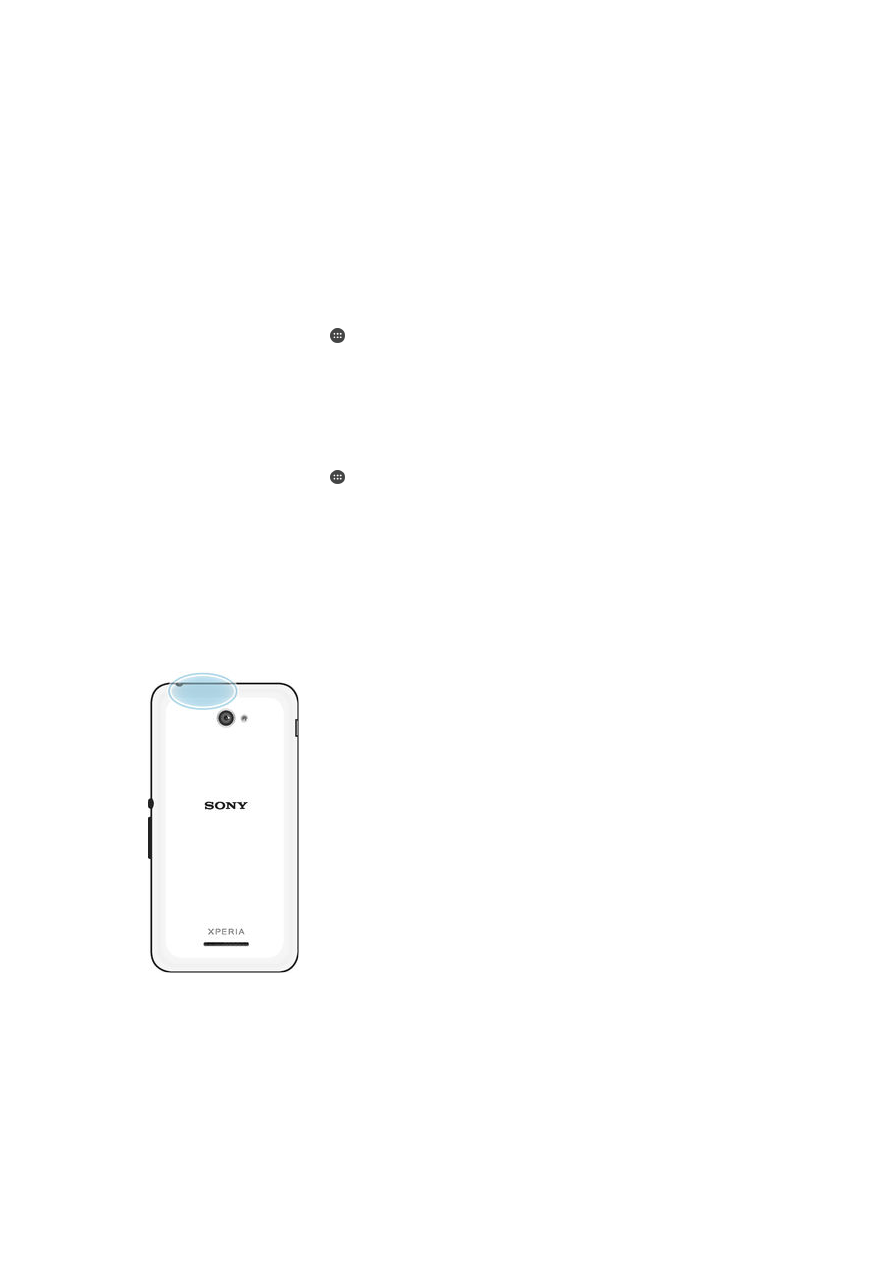
Google Maps™ og leiðsögn
Notaðu Google Maps™ til að fylgjast með staðsetningu þinni, fylgjast með umferð í
rauntíma og fá ýtarlega leiðsögn að áfangastað þínum.
102
Þetta er internetútgáfa þessarar útgáfu. © Prentið aðeins til einkanota.
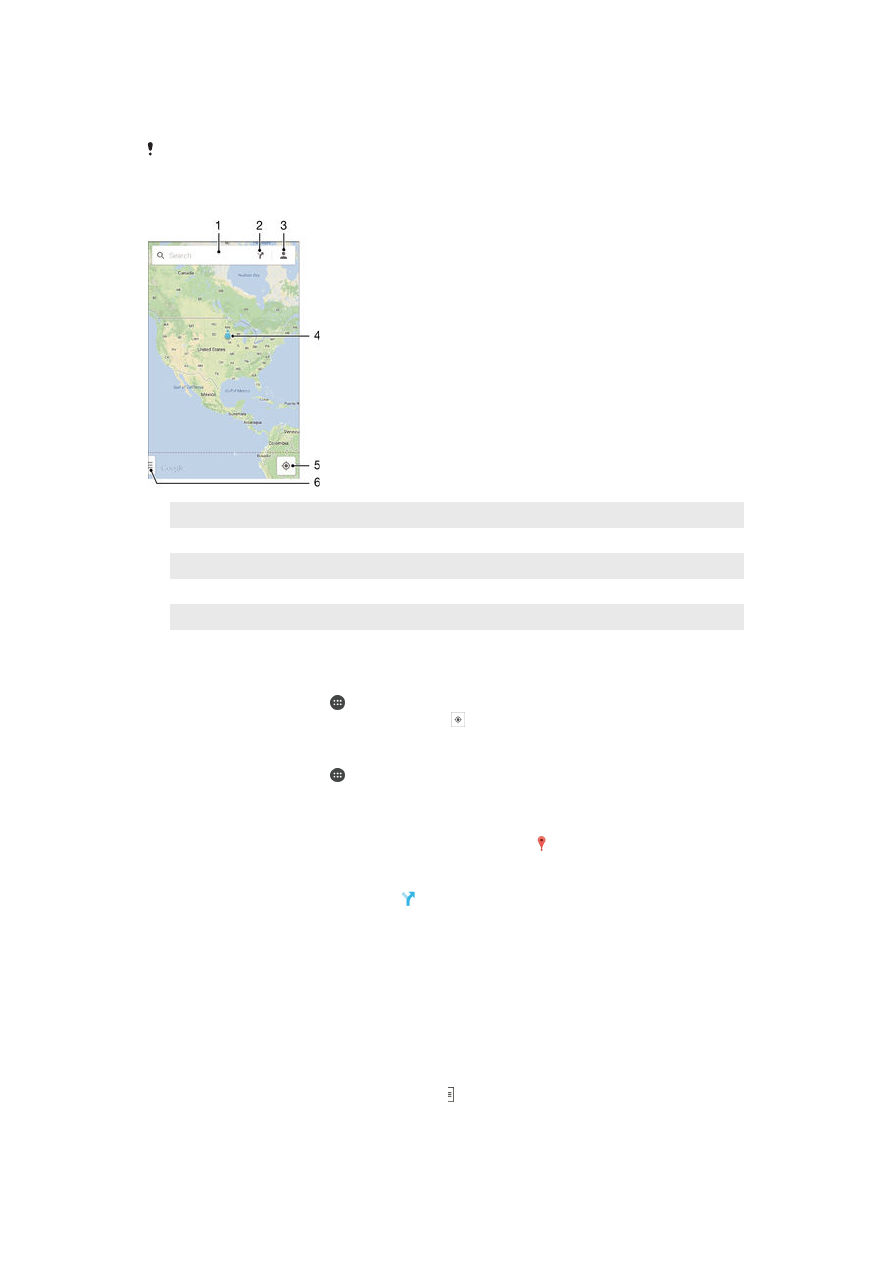
Þegar þú skoðar kort tengistu internetinu með gagnaflutningi og gögn eru flutt í tækið.
Það er því góð hugmynd að vista kort og gera það aðgengilegt utan nettengingar áður en
þú leggur land undir fót. Með því móti geturðu forðast háan reikikostnað.
Forritið Google Maps™ þarf nettengingu þegar það er notað á netinu. Gagnatengingargjöld
kunna að verða innheimt þegar þú tengir tækið við internetið. Hafðu samband við
símafyrirtækið þitt til að fá frekari upplýsingar. Hugsanlega er forritið Google Maps™ ekki í boði
á öllum mörkuðum, löndum eða svæðum.
1
Sláðu inn heimilisfang eða nafn til að leita að staðsetningu, t.d. heiti eða heimilisfang veitingastaðar.
2
Veldu samgöngumáta og fáðu leiðsögn að áfangastað.
3
Skoðaðu reikningsprófílinn þinn.
4
Staðsetningarmerki – sýnir stað sem leitað var að á korti.
5
Sýna núverandi staðsetningu.
6
Skoða hjálp og kosti.
Staðsetning þín birt á kortinu
1
Á Heimaskjár pikkarðu á .
2
Finndu og pikkaðu á
Kort og pikkaðu svo á .
Leitað að staðsetningu
1
Á Heimaskjár pikkarðu á .
2
Finndu og pikkaðu á
Kort.
3
Sláðu inn heiti staðsetningarinnar sem þú vilt finna í leitarreitinn.
4
Pikkaðu á færslutakkann á lyklaborðinu til að hefja leitina eða veldu staðsetningu úr
listanum. Ef leitin ber árangur er staðsetningin sýnd með á kortinu.
Að fá leiðsögn
1
Á meðan kort er skoðað pikkarðu á .
2
Veldu samgöngumáta og sláðu svo inn upphafspunkt og áfangastað. Ráðlagðar
leiðir birtast í lista.
3
Pikkaðu á valkost úr listanum yfir ráðlagðar leiðir til að sjá leiðsögn á korti.
Kort gert aðgengilegt utan nettengingar
1
Á meðan kort er skoðað pikkarðu á leitarreitinn.
2
Flettu neðst niður og pikkaðu á
Gera þetta kortasvæði aðgengilegt utan
nettengingar. Svæðið sem sýnt er á kortinu er vistað í tækinu.
Frekari upplýsingar um Google Maps™
•
Þegar þú notar Google Maps™ pikkarðu á og svo á
Hjálp.
103
Þetta er internetútgáfa þessarar útgáfu. © Prentið aðeins til einkanota.